

Adobe Photoshop cs6 mac版v13.0.3 官方中文中文 / 1G

AutoCAD2015 mac中文版本v1.0 官方正式版中文 / 802M

Adobe After Effects cs6 mac版v1.0中文版中文 / 1.21G

Adobe InDesign cs6 mac1.0 官方中文版中文 / 10.55G

Photoshop 7 for Mac专用中文经典版中文 / 221.9M

苹果ps调色滤镜(Nik Color Efex pro)v4.005中文 / 86.1M

Mac矢量绘图软件(Sketch mac)v3.3.2 中文版中文 / 22.2M

马克鳗mac版v2.7.10 官方最新版中文 / 1.6M
MyBrushes pro是一款专业的ipad画笔工具,MyBrushes有很多笔刷,适合绘制不同风格的画像。软件功能强大,仿手绘效果逼真,笔刷工具分为铅笔,毛笔,马克笔,制图笔,水彩笔,油画笔,喷枪等,自定义选择式界面方式,人性化功能设计,绝对是绘画设计爱好者的最佳选择。
MyBrushes Pro是一款独特的、够回放整个绘画过程的绘画工具。软件功能强大,仿手绘效果逼真,笔刷工具分为铅笔、毛笔、马克笔、制图笔、水彩笔、油画笔、喷枪等,自定义选择式界面方式,人性化功能设计,绝对是绘画设计爱好者的最佳选择。从绘画角度而言,MyBrushes Pro完全称得上是史上最强的绘画软件,它专业级的绘画引擎让笔触效果流畅精准。它不但可以作为专业级的您的移动设备美术工作室,尽情创作您自己的美术作品,闲暇时间也可用作儿童涂鸦的画板。再没有比这更超值的了。
MyBrushes Pro有一个简单易用的颜色界面,你无需RGB,HSV或其他色彩知识而可以上手即用。它内置了超过100种各式真实感笔形,可以模仿水彩画,油画,中国画,素描,书法艺术……。同时,它集成了大量背景模板从而帮助使用者很容易地勾勒出自己的艺术作品,即使你没有太多的绘画知识。它的目标是简单,快速而实用。
- 分层系统:
• 无限层(是的,甚至每一层画布都是无限的大小!)。
• 创建层,删除层和将层重新排序。
• 复制和清除层。
• 复制和粘贴层。
• 从照片库中导入图像。
- 独特的绘画引擎特点:
• 画布无限大小。
• 随时随地录制和播放。所有的绘画和撤消操作都被录制下来。你可以让他人欣赏你的创作过程,或在欣赏中再次编辑。
• 功能强大的绘图引擎,以支持快速的,平稳和灵敏的画画需求(绘图精度和性能都得到保证)。
- 先进的笔刷系统:
• 支持连续自动保存。
• 可以调整压力敏感度。
• 100种形状的自然画笔:画笔,铅笔,钢笔,喷笔,水彩笔,粉笔,炭笔,霓虹笔,特殊效果的笔...
• 快速调整画笔的大小。
• 完美支持以下手写笔:
- Jaja
- Adonit Jot Touch
- POGO Connect
- Wacom Intuos Creative Stylus
- 简单而强大的界面:
• 无限次Undo / Redo功能(无限次撤销+重做!)。
• 从您的设备和您的图像册里导入图片或照片。
• 实时图像处理效果
• 拥有橡皮擦工具,以纠正错误。
- 艺术画廊:
• 导出为图像文件。您可以选择一整块输出艺术作品或将大的作品分割成数块,而不失真。
• 分享您的作品到Facebook,Twitter,电子邮件,等等。
• 50 种背景样式模板。
大体界面情况:
其实如果只是粗粗看去,iPad 版与 iPhone 版除了界面的工具栏的排布不同外,似乎并没有太大的差距。但当你点入应用中,你会发现,便是工具栏这一块,iPad版本的表现就要比 iPhone 版优上许多。当然咱们心里也明白,iPad 版本之所以能比 iPhone 版在界面上表现得好,本身其设备屏幕在大小上就占足了便宜。但不可否认的是开发商设置的 UI 也足够友好。用户点入应用后,并不会遇到强制引导之类的状况。另外界面上的各个功能键的图标都非常生动,便是不看说明书,常常使用绘画工具的人,大多也都能看明白这些功能键的大体作用。更何况应用本身是支持中文的,就算有看不懂的地方,点击一下按钮,便可看到该功能键的中文名称。
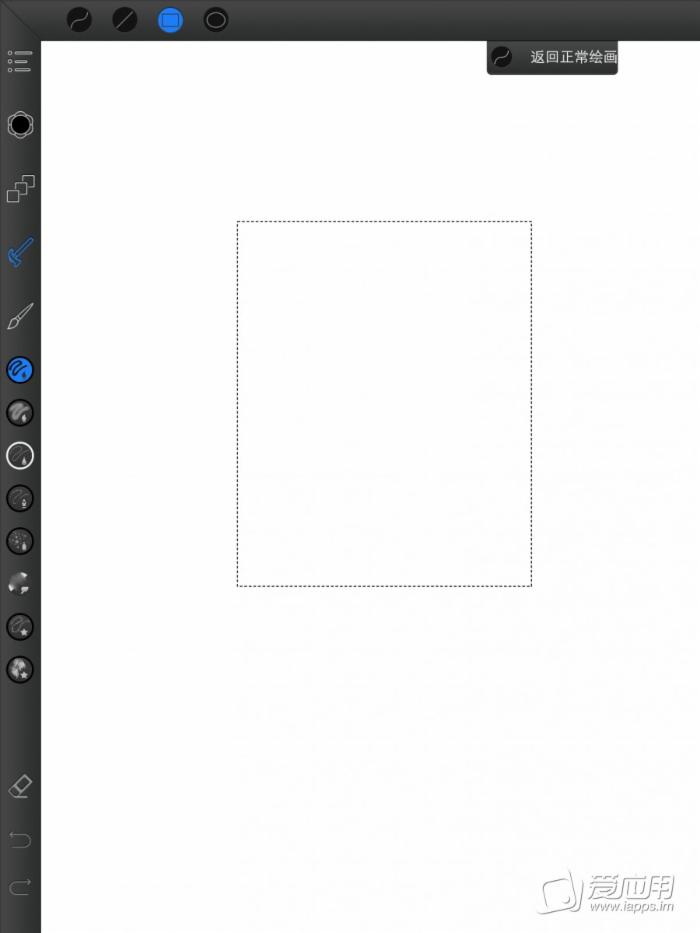
说明书概况:
另外应用的说明书非常简约总共也就一张图,却将该应用所有的功能键的说明全标注其上,让人一目了然,不过个人觉得,这个说明书似乎藏得有点深,如果不是深知菜单栏 (设置)里有说明书这种定律且之前有看该应用官方的预览图的话,还真想不到这个说明书它居然藏在 菜单栏 里。不过这也就是小问题,毕竟该应用整体功能键的排布还是非常简洁明了的。这个说明书其实也只是起到让人更加熟悉应用的作用。

笔刷表现良好:
忽略说明书藏的位置有点深这个小瑕疵,应用的整体素质其实还是不错的。首先就是笔刷种类十分丰富,多达 100 种,最赞的是比较常用的笔刷,都有排布在左侧的工具栏中。(当然如果你你想你也可以点 菜单->偏好设置 将工具栏放置到右侧。)当你需要用它绘画时,可以直接点击你所需要的笔刷,预览笔刷的样式,如果对笔刷的粗细度不满你还可以滑动屏幕正上方的 透明度 、 半径 、 硬度 和 压力 这四个滑竿来调整笔刷的状态。当然如果这些 常用的画笔 并不能满足你的要求,你也可以点 更多的画笔 ,从百支画笔中选取你所心水的那支来作画。因为应用支持对笔刷的透明度、半径、硬度和压力的调整,这使得里面的画笔虽然看似是只有 100 种,但其真正使用起来绝对不止 100!最重要的是里面的笔刷除了支持调色板调色,你还可以点 颜色->吸管 选取图中的颜色,来作画,非常方便。

图层的使用:
另外应用还支持照片导入和多图层创建、删除,这就使得即便是画画苦手,也可以借助它临摹一幅画出来,伪装绘画高能。具体方法嘛,点 图层->设置背景->相薄 便可轻松换掉背景,然后再点 图层->+ 添加图层,然后你就可以挑选笔刷在那个图层上绘画,画完之后,你只要再次点 图层->设置背景->系统图片/相薄 然后选图换个背景(里面系统背景有 50 张之多。),再点 菜单->保存 伪装绘画高能就是那么简单!

无限“撤销”与“重做”:
当然无论是苦手还是高能都难免在绘画中遇到点小波折,比如突然来个电话,或者涂错地方等突发状况。不要慌张,《我的画笔专业版》更新至今早已添加有连续自动保存功能;画错了,有 4 种花样 橡皮 供你使用,再不济可以 撤销 甚至 重做 ,不过现在的确要比过去先进一些,里面的撤销及重做按钮真的可以被无限次使用。且较之 iPhone 版本, iPad 版还多了个工具按钮,点它可以使用 4 种几何工具以及 4 种对称工具,让你作画更轻松。

画布大小并非无限:
不过众所周知,只要是官方介绍都难免会把自己的产品夸张那么一点。《我的画笔专业版》也不例外,其内的介绍虽然很多内容确实是真的,但其中的三个“无限”口号里面所谓的“无限制的画布大小”是参了不少水分,画布还是有最大限制的,其限制百分比为300%,和 iPhone 版差不多,不过其最小限制明显要优于 iPhone 版,起码在 iPad 上画画,将图片双指合拢至 70% 以下还是能继续正常绘画的,只是到 40% 以下就会出现“禁止绘画”的字样。不过总的来说“40%~300%”这个缩放范围其实也已经比较够用了。
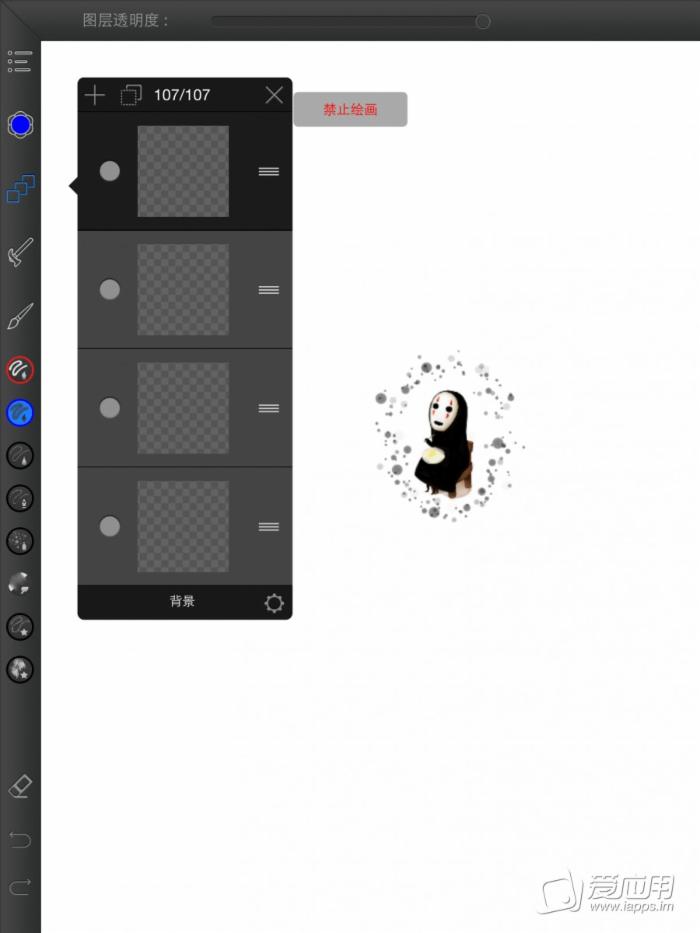
作品完成后的处理:
另外应用支持回放整个绘画过程并可以调整播放速度,十分有趣。再有就是保存时,用户可调整大图整块输出艺术作品或分割成数块而不失真,最赞的是内部设有艺术画廊可供储存图片,让你免去在相薄里痛苦翻找的过程。当然如果你高兴,你也可以注册个账号将你的完成品上传艺术画廊官网处,让他人也能看到你的作品,当然一般应用都有的分享功能《我的画笔专业版》也有。
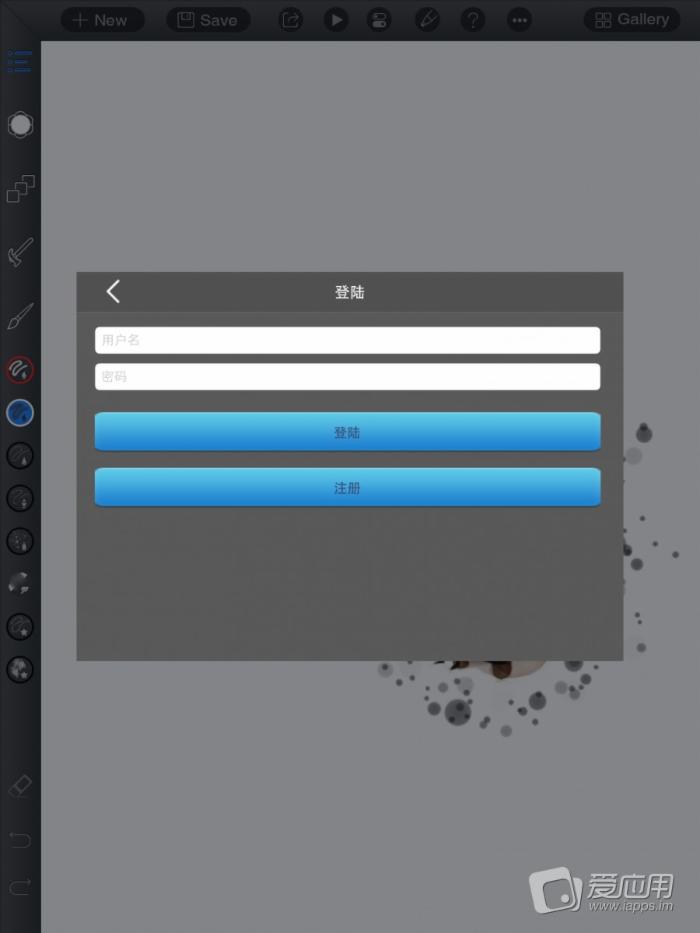



特别说明